 |
| サイトマップ | |
|
 |
| サイトマップ | |
|
箱ヒゲ図 (Box Plot) は、統計値を表す箱を使ってデータをプロットする要約プロットです。ゼロに最も近い箱の境界線は 25% 点を表し、箱内の線は中央値を示します。ゼロから最も遠い箱の境界は 75% 点を表します。箱の上と下にある Whiskers (ひげ) (エラーバー) は、90% 点と 10% 点を示します。これに加えて、平均値および外れ値もグラフ化できます。
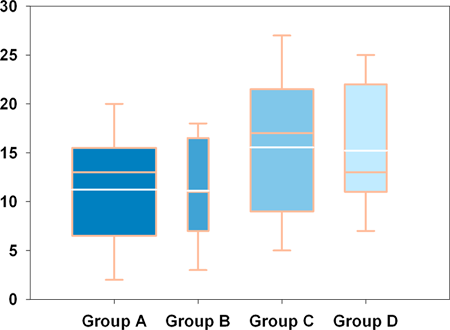 |
初期設定では、SigmaPlot は箱ヒゲ図や四分位プロットにおける百分位数の値の計算に Standard 法を用います。この設定は、Option ダイアログボックスの General タブで Cleveland 法に変更することができます。

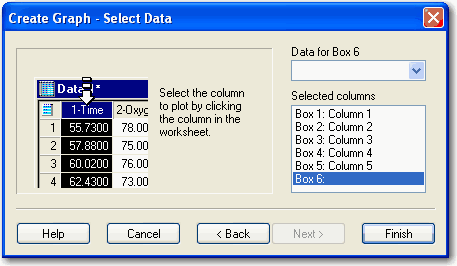
| ※ Note:パーセントタイルの各セットを算出するには、最小限のデータポイント数が必要になります。25%点、75%点を算出するには3点以上、5%点、10%点、90%点、95%点を算出するには 10 点以上が必要になります。SigmaPlot がパーセンタイル (百分位数) 点を算出することができなければ、点のセットは描画されません。 |